

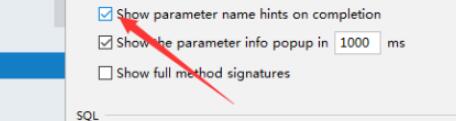
|
编程(Programming)是编定程序的中文简称,就是让计算机代码解决某个问题,对某个计算体系规定一定的运算方式,使计算体系按照该计算方式运行,并最终得到相应结果的过程。为了使计算机能够理解(understand)人的意图,人类就必须将需解决的问题的思路、方法和手段通过计算机能够理解的形式告诉计算机,使得计算机能够根据人的指令一步一步去工作,完成某种特定的任务。这种人和计算体系之间交流的过程就是编程。 使用IntelliJ IDEA还不会设置在完成时显示参数名称提示吗?其实很简单,这里笔者就分享了关于IntelliJ IDEA设置在完成时显示参数名称提示的方法。 1、打开一个IntelliJ IDEA界面 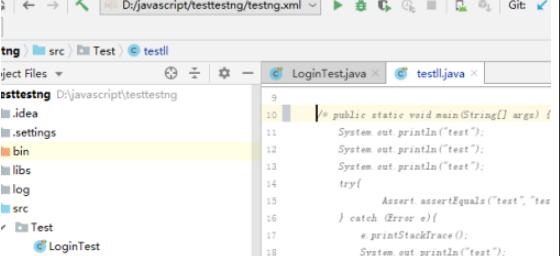
2、点击左上角中的 file 菜单 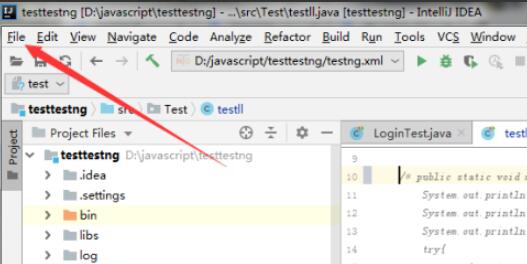
3、点击了file菜单之后,弹出了下拉菜单选中为 settings 选项 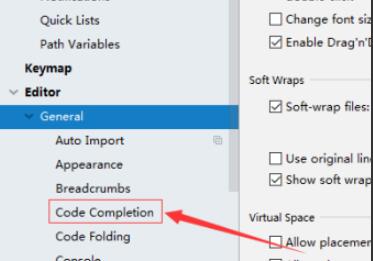
4、进入到了settings界面中,点击左侧中的 code completion 选项 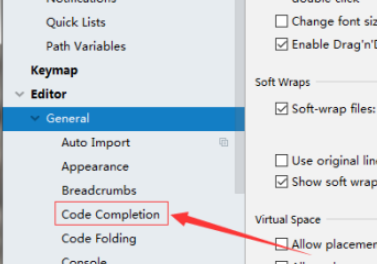
5、进入到了code completion界面中,勾选上 show parameter name hints on completion 选项 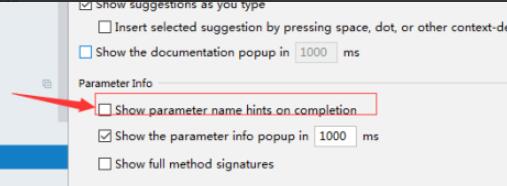
6、勾选上 show parameter name hints on completion 选项之后,点击 ok 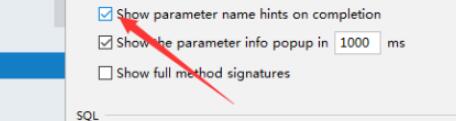
以上这里为各位分享了IntelliJ IDEA设置在完成时显示参数名称提示的操作方法。有需要的朋友赶快来看看本篇文章吧。 使用编程语言写的程序,由于每条指令都对应计算机一个特定的基本动作,所以程序占用内存少、执行效率高。 |
温馨提示:喜欢本站的话,请收藏一下本站!